
Il team di Microsoft Teams, in occasione di BUILD 2024, ha annunciato le novità in arrivo per tutte le piattaforme e per tutti gli utenti.
Le novità di Microsoft Teams in arrivo
- Comandi barra – I comandi barra forniscono un’interfaccia rapida, intuitiva e coerente per eseguire azioni contestuali, comporre, navigare e completare attività frequenti. Invece di eseguire più azioni per eseguire un’attività, come aprire una chat in una nuova finestra, aggiungere un blocco di codice, accedere alle impostazioni o modificare la tua presenza, puoi semplicemente digitare una barra nella casella di composizione, selezionare un comando e completare il tuo compito rapidamente. Questa funzionalità inizierà a essere disponibile a giugno.
- Co-modifica blocchi di codice – Risparmia tempo utilizzando i componenti Loop per condividere e modificare congiuntamente il codice in Teams, invece di inviare molti blocchi di codice. Basta inserire il tuo codice in un componente Loop o trasformare un blocco di codice nativo in uno solo. Quindi chiunque abbia accesso al componente Loop potrà rivederlo e co-modificarlo, rendendo la comunicazione più chiara e veloce. Questo inizierà a essere implementato a giugno.
- Emoji e reazioni personalizzate – Porta più creatività ed espressione nelle tue conversazioni con emoji e reazioni personalizzate. Carica i tuoi emoji o reazioni personalizzati per personalizzare la conversazione e riflettere la cultura del team. Utilizza emoji personalizzati per condividere lo stato in modo efficiente o condividi un’emoji spensierata. Una volta caricati, gli emoji personalizzati possono essere utilizzati solo all’interno del tenant dell’utente, ma una volta inviati sono visibili a tutti i membri della chat. Gli amministratori IT possono decidere chi ha l’autorizzazione per creare emoji personalizzati, eliminare emoji personalizzati o disattivare del tutto la funzionalità. Gli emoji personalizzati verranno presentati in anteprima pubblica a giugno.
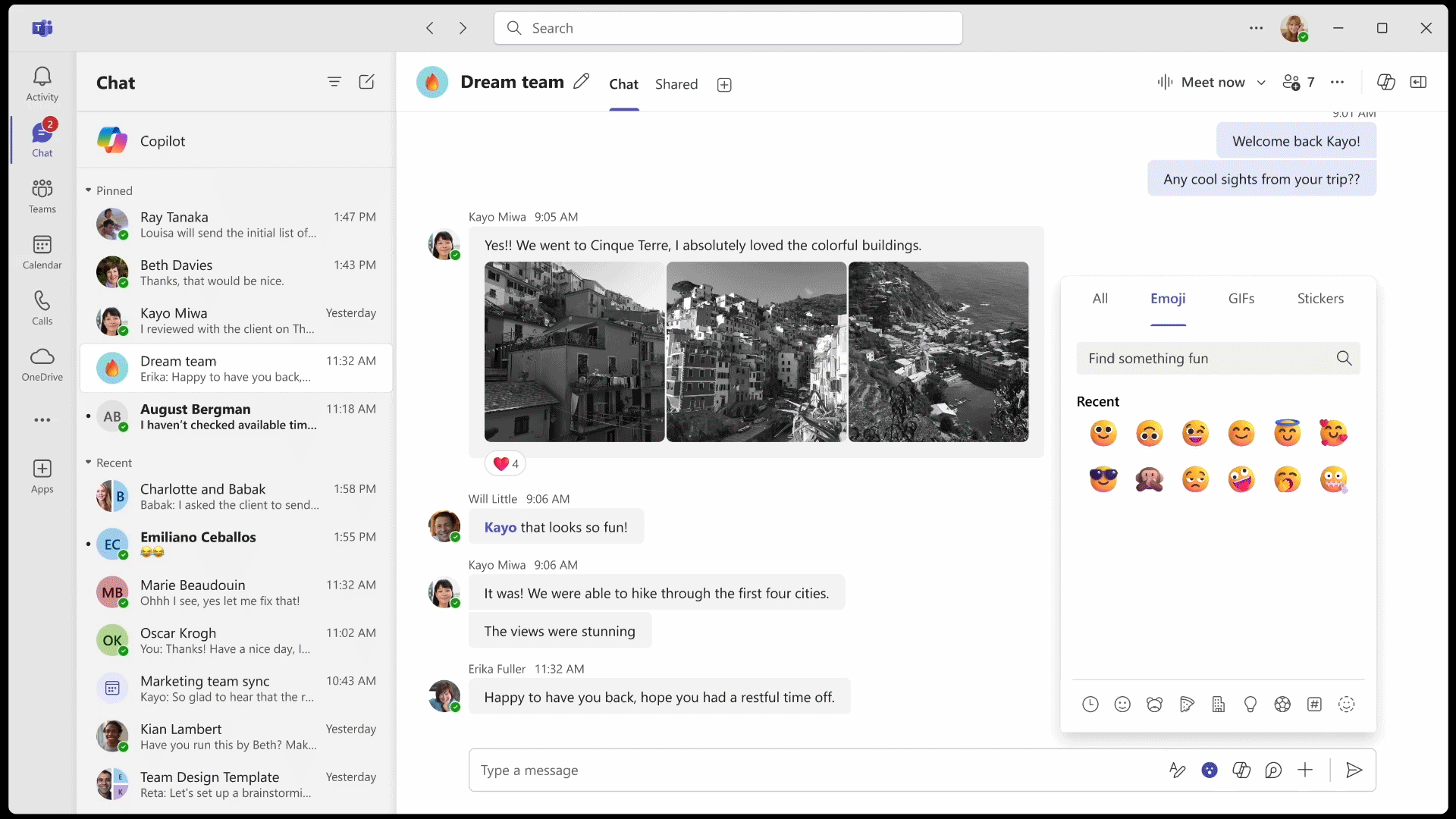
- Apertura dei permalink per vedere le anteprime del codice – Ora puoi condividere più facilmente il codice con il tuo team in chat incollando un permalink che mostra un’anteprima avanzata di Azure Dev Ops. Il destinatario può visualizzare il codice in Azure DevOps. Questo aiuta il tuo team a comprendere il contesto senza uscire dalla chat. Questo è ora generalmente disponibile.
- Incontra ora nella chat di gruppo – Se hai bisogno di discutere e fare brainstorming con il tuo team, avvia una conversazione rapida e informale utilizzando Meet Now in una chat di gruppo. L’incontro immediato nella chat di gruppo consente chiamate ad hoc in tempo reale con il tuo team, fornendo un’alternativa a una riunione formale programmata. Indipendentemente da dove ti trovi, puoi avviare una chiamata con la stessa spontaneità con cui ti avvicini alla scrivania del tuo collega. La chat fa parte del thread in corso della chat di gruppo per garantire che il contenuto rimanga nel suo contesto e che tu possa trovare le informazioni quando ne hai bisogno. Con Meet Now è più facile vedere se i colleghi stanno parlando di un problema in tempo reale e offre un modo semplice per partecipare. Incontra ora per la chat di gruppo sarà generalmente disponibile a giugno.
- Genera immagini con Microsoft Designer in chat – Crea immagini straordinarie direttamente da una chat di Teams grazie alla nuova integrazione di Microsoft Designer. Digita semplicemente “@Designer” nella casella della chat, descrivi l’immagine che immagini e tutti nella chat di gruppo potranno vedere i suggerimenti e collaborare per perfezionarli utilizzando istruzioni aggiuntive. Quando lavori da solo, puoi anche chattare direttamente con Designer per creare qualsiasi immagine ti venga in mente. Con Designer in Teams, la creazione di contenuti visivi diventa più collaborativa e si integra nel flusso di lavoro. La chat di Designer nella chat di Teams sarà disponibile entro la fine dell’estate.
- Riepilogo intelligente per riunioni di sola trascrizione – Il riepilogo intelligente supporterà presto le riunioni con la sola trascrizione abilitata, consentendo alle persone di usufruire di riepiloghi generati dall’intelligenza artificiale per più tipi di riunioni. A volte, i partecipanti alla riunione possono scegliere di trascrivere una riunione senza registrarla. In questi casi, gli utenti con licenza Teams Premium e Copilot per Microsoft 365 potranno accedere alle note generate dall’intelligenza artificiale, alle attività generate dall’intelligenza artificiale e alle menzioni dei nomi dopo la riunione per recuperare il ritardo. Tuttavia, le funzionalità di riepilogo intelligente che si basano sul video registrato, come i marcatori della timeline per l’accesso/l’uscita, i marcatori della timeline per la condivisione dello schermo, i marcatori della timeline dell’oratore, gli argomenti e i capitoli non saranno disponibili poiché fanno affidamento sulla registrazione della riunione. Questo inizierà a essere implementato a giugno.
- Supporto del riepilogo intelligente per le riunioni del canale pianificate – Con il riepilogo intelligente per le riunioni del canale pianificate, gli utenti di Teams Premium e Copilot per Microsoft 365 con licenza possono sfogliare facilmente la registrazione della riunione per relatori e argomenti, nonché accedere alle note della riunione generate dall’intelligenza artificiale, alle attività generate dall’intelligenza artificiale, e il nome viene menzionato al termine della riunione del canale. Questo è ora disponibile.
- Gestisci chi può registrare e trascrivere le riunioni – Aiuta a proteggere le riunioni riservate con controlli estesi per la gestione di chi può avviare la trascrizione. Gli organizzatori della riunione con una licenza Teams Premium vedranno un controllo chiamato “Chi può registrare e trascrivere” nelle opzioni della riunione, offrendo due scelte: (1) organizzatori e co-organizzatori o (2) organizzatori, co-organizzatori e relatori. In questo modo gli organizzatori della riunione saranno in grado di gestire quali ruoli possono avviare la registrazione e la trascrizione di una riunione. Questa funzionalità inizierà a essere implementata a giugno.
- Impedire agli utenti di condividere contenuti in riunioni ospitate esternamente – Gli amministratori IT possono ora specificare in quali riunioni ospitate esternamente gli utenti sono abilitati a condividere contenuti. Quando il criterio è impostato su “Nessun’altra organizzazione”, gli utenti non possono condividere contenuti in riunioni esterne ospitate da un individuo di un’altra organizzazione. L’amministratore IT può anche impostare il criterio su “Organizzazioni e ospiti attendibili” per consentire agli utenti di condividere contenuti in riunioni esterne quando l’ospite della riunione è presente in un elenco di organizzazioni attendibili. Questa funzionalità è ora disponibile con una licenza Teams Premium.
- Anteprima pubblica di Microsoft Places – Microsoft Places, l’app che reinventa il lavoro flessibile per favorire l’efficacia e il coinvolgimento sul posto di lavoro, è ora disponibile in anteprima pubblica. I luoghi possono essere utilizzati su tutte le superfici utilizzate per collaborare e coordinare regolarmente il lavoro, come Outlook e Microsoft Teams, per facilitare il coordinamento del tempo in ufficio e la connessione con i colleghi.
- Piano di localizzazione – Il piano di localizzazione di Microsoft Places ti consente di coordinarti con i colleghi su dove e quando lavorare di persona, offrendo la possibilità di impostare e condividere gli orari di localizzazione con i colleghi. Questi piani possono essere aggiornati in qualsiasi momento in Outlook o in Places per tenere informati i compagni di squadra sul modo migliore per incontrarsi di persona.
- Peek Cards – Per facilitare gli incontri di persona con i colleghi, queste carte sono guide di consultazione rapida che forniscono maggiori informazioni sulle persone con cui lavori e sugli spazi in cui lavori. Queste carte mostrano i tuoi collaboratori di lavoro più vicini che intendono trovarsi nello stesso ufficio e offre un facile accesso agli spazi di prenotazione adatti sia alle tue esigenze che a quelle con cui ti incontri. Un collegamento sulla scheda rapida ti consente di vedere tutti gli impegni dei tuoi colleghi nell’app Places.
- Presenza estesa – Sapere quali colleghi si trovano nelle vicinanze è molto più semplice con la funzionalità di presenza estesa in Places. Questa funzionalità è disponibile e visibile in diverse app Microsoft 365 e offre una maggiore consapevolezza di chi si trova nelle vicinanze. Mantenendo aggiornata la propria presenza, i dipendenti possono rendere più semplice passare alle scrivanie o ai luoghi di lavoro per chiacchierate di persona improvvisate o persino programmare il pranzo insieme. Nelle chat di gruppo di Teams, i colleghi possono vedere le posizioni dei partecipanti o digitare “@nelle vicinanze” per avvisare chi li circonda di un’attività o di un cambio di sala riunioni.
- Miglioramenti alle esperienze di chiamata personalizzate connesse a Microsoft Teams – Molte aziende, come operatori sanitari e consulenti, utilizzano Teams come parte della propria app o sito Web con marchio personalizzato per connettersi con i clienti tramite videochiamate e chat. Una serie di nuove funzionalità già ampiamente utilizzate in Teams sono ora disponibili per l’incorporamento in app personalizzate ed esperienze di siti Web create con Servizi di comunicazione di Azure:
- PowerPoint Live – Sia il relatore che il pubblico possono vivere un’esperienza inclusiva e coinvolgente, utilizzando gli aspetti migliori della presentazione in PowerPoint con la connessione e la collaborazione di una riunione di Microsoft Teams.
- Reazioni in tempo reale – Durante le riunioni, seleziona gli emoji “reagisci” nei controlli della riunione per condividere le reazioni a ciò che viene condiviso.
- Condivisione di file durante una riunione – Gli utenti di Teams possono condividere file di SharePoint in chat con gli utenti che accedono da un’app personalizzata o da un’esperienza Web.
- Trascrizione in tempo reale utilizzando Azure AI Speech – Ricevi testo in tempo reale da una chiamata in corso per garantire un’accurata tenuta dei registri. Questo è in anteprima.
- Sottotitoli – Promuovono l’accessibilità visualizzando il testo dell’audio nelle videochiamate. Già disponibile per le chiamate da app a team, questa versione aggiunge il supporto per i sottotitoli in tutte le chiamate da app a app.
- Picture-in-picture per iOS e Android – Consente ai clienti di effettuare videochiamate mentre navigano contemporaneamente in altre schede o completano attività in altre finestre. Le videochiamate possono essere staccate dalla scheda originale e spostate ovunque sullo schermo.
- Soppressione del rumore durante una videochiamata – Riduce il rumore di fondo e migliora la voce di chi parla per ridurre al minimo le interruzioni della chiamata.
- Trasmetti in streaming l’audio dal vivo utilizzando l’API di streaming audio. Estrai l’audio non elaborato in due formati – (1) Audio misto: il file audio non può essere filtrato per partecipante. (2) Audio non mixato: isola l’audio dei diversi partecipanti alla chiamata e seleziona l’audio da un partecipante specifico.
- Centro di diagnostica delle chiamate – Analizza i dati delle chiamate dalle chiamate da app a Teams per identificare le cause di scarsa qualità e affidabilità delle chiamate, tra cui scarsa connettività Internet, problemi di compatibilità del software e difficoltà tecniche con i dispositivi.
A partire da giugno, i partecipanti all’anteprima di Microsoft Copilot per Azure potranno utilizzare Copilot all’interno di Call Diagnostics per spiegare i problemi che gli utenti finali devono affrontare e ottenere informazioni più rapide su come risolverli. Puoi porre domande a Copilot sulla tua soluzione di chiamata, ad esempio “Quali sono i tipi di diagnostica rivolta agli utenti nell’SDK di Servizi di comunicazione di Azure e come posso risolverli?” o “Come si esegue la diagnostica di rete nelle chiamate VoIP di Servizi di comunicazione di Azure?”
Le novità di Microsoft Teams nell’aggiornamento di maggio 2024
- Condividi le informazioni di contatto delle persone in chat – Ora puoi condividere i dettagli di contatto di una persona che non fa parte di una conversazione chat. Ciò ti aiuterà ad assumere nuovi collaboratori e ad assicurarti che tutti abbiano le informazioni di contatto di cui hanno bisogno.
- Seleziona il dominio per il servizio di posta elettronica di Teams – Gli amministratori ora hanno la possibilità di utilizzare un dominio diverso per inviare e-mail di notifica di Teams ai propri utenti. Gli amministratori possono anche scegliere di configurare il prefisso di non risposta, se desiderano monitorare le risposte degli utenti.
- Servizio predefinito per caricare file tramite trascinamento – Gli amministratori possono scegliere quale servizio file verrà utilizzato per impostazione predefinita quando gli utenti caricano file dai propri dispositivi locali trascinandoli in una chat o in un canale. OneDrive e SharePoint sono le impostazioni predefinite esistenti, ma gli amministratori possono ora modificarle in un servizio di gestione file di terze parti.
- Esperienza di copia dei collegamenti migliorata – Quando copi i collegamenti ai file nelle conversazioni di Teams, sia nelle chat che nei canali, e all’interno della scheda dei file di chat, ora avrai la stessa pratica esperienza di copia dei collegamenti con un clic che hai in OneDrive e SharePoint. Puoi anche personalizzare le impostazioni e le autorizzazioni del collegamento.
- Riunioni Copilot in Teams su dispositivi mobili dopo la riunione – Oltre ad accedere a Copilot in Teams durante una riunione sul dispositivo mobile, ora puoi accedere a Copilot in Teams e porre domande sulle riunioni al termine. Basta toccare un elemento del calendario di Teams per accedere a Copilot nella visualizzazione “Dettagli” o “Riepilogo” della riunione. Questa funzionalità è disponibile per le riunioni idonee con la trascrizione attivata e richiede una licenza Copilot per Microsoft 365.
- Nuove lingue supportate nel riepilogo intelligente della riunione – Le note generate dall’intelligenza artificiale e le attività generate dall’intelligenza artificiale nel riepilogo intelligente della riunione sono ora disponibili in 16 lingue aggiuntive: arabo, ceco, danese, olandese, finlandese, ebraico, ungherese, coreano, norvegese (Bokmal), polacco , portoghese (Portogallo), russo, svedese, tailandese, turco e ucraino. Ciò consentirà a più persone di tenere riunioni nella lingua prescelta e di rivedere successivamente le note e le attività generate dall’intelligenza artificiale, in modo che possano concentrarsi sulla riunione stessa anziché sul prendere appunti. Il riepilogo intelligente della riunione è disponibile con una licenza Teams Premium o una licenza Copilot per Microsoft 365.
- Riepilogo e elementi della riunione condivisi automaticamente nella chat dopo la riunione – Ora riceverai un riepilogo di tutto ciò che è accaduto in una riunione all’interno della chat della riunione subito dopo la fine della riunione. Ciò include un collegamento alla pagina di riepilogo, alla trascrizione, alla registrazione, alle note, ai file condivisi, alla lavagna e ai dettagli della riunione. Se disponi della licenza per il riepilogo intelligente delle riunioni, vedrai anche elementi salienti come il numero di relatori, il numero di menzioni di nomi personali e il numero di attività generate dall’intelligenza artificiale. Il riepilogo intelligente della riunione è disponibile con una licenza Teams Premium o una licenza Copilot per Microsoft 365.
- Disattiva la condivisione dello schermo per impedire la fuga di informazioni – Gli amministratori IT possono impostare le autorizzazioni di condivisione del contenuto per le riunioni esterne in Microsoft Teams. Ciò aiuta a prevenire fughe accidentali di dati sensibili nelle riunioni ospitate da altri tenant. La condivisione dei contenuti include la condivisione dello schermo e l’utilizzo della lavagna. Tieni presente che gli utenti che non possono avviare una sessione di lavagna possono comunque visualizzare e interagire con una lavagna avviata da qualcun altro nella riunione. Questo è disponibile con una licenza Teams Premium.
- Nuove opzioni per il guardaroba degli avatar – Scopri nuove opzioni per il guardaroba degli avatar, abiti più professionali e texture, vestibilità e colore migliorati dei vestiti nel Generatore di avatar.
- Salva il contenuto della riunione con annotazioni collaborative come lavagna – Le annotazioni collaborative consentono ai relatori della riunione di aggiungere disegni, note, reazioni, evidenziazioni di testo e altro sullo schermo condiviso durante una riunione. Ora, chi condivide lo schermo può salvare i contenuti annotati sulla lavagna, in modo che tutti i partecipanti alla riunione possano accedervi in un secondo momento e continuare a lavorarci. Per salvare i contenuti con annotazioni sulla lavagna, è necessaria l’app desktop Teams su Windows o MacOS. Quando condividi lo schermo in una riunione di Teams, fai clic su “Annota” nella barra degli strumenti del presentatore e, dopo aver creato le annotazioni, fai clic su “Cattura un’istantanea” nella barra degli strumenti delle annotazioni. Ciò aggiungerà un’istantanea in un file della lavagna con tutte le annotazioni della riunione.
- I relatori possono interagire con il contenuto in background quando è abilitata l’annotazione collaborativa – Ora, quando i partecipanti alla riunione annotano durante la condivisione dello schermo, possono interagire con il contenuto condiviso sottostante, ad esempio passare alla diapositiva successiva o scorrere un documento verso il basso e riprendere da dove si erano interrotti senza riavviare la sessione di annotazioni. Per abilitarlo, fai clic su “Inizia a interagire con lo sfondo” nella barra degli strumenti delle annotazioni. Questo è ora disponibile nell’app desktop Teams e nell’app Web Teams.
- Tagliare la registrazione della riunione in Microsoft Stream – Gli utenti con autorizzazioni di modifica video possono ora tagliare i video della registrazione della riunione in Microsoft Stream su SharePoint. Il taglio ti consente di nascondere qualsiasi parte di un video ai tuoi spettatori, senza modificare il file originale. Apri il video registrato di una riunione nell’app Web Stream e fai clic sul pulsante Modifica. Una volta terminato il taglio, puoi passare alla modalità di anteprima per vedere il video tagliato prima di salvarlo. La trascrizione e i capitoli della riunione verranno aggiornati automaticamente per corrispondere al video tagliato. Gli utenti con autorizzazioni di modifica possono comunque visualizzare l’intero contenuto originale e modificare o eliminare le parti ritagliate.
- Integrazione di HubSpot CRM con i webinar di Teams – Siamo entusiasti di annunciare la nostra nuova integrazione del webinar su Teams con HubSpot, leader nell’automazione del marketing B2B, che migliorerà il punteggio e la definizione delle priorità dei lead, aiutando i team a individuare lead ad alto potenziale. Il connettore Microsoft Teams semplifica l’importazione dei dati in HubSpot, arricchendo la qualificazione dei lead con approfondimenti sul coinvolgimento dei webinar, favorendo un efficiente allineamento di marketing e vendite e favorendo la crescita dei ricavi. Questa integrazione può essere attivata visitando la scheda “Impostazioni globali” dell’amministratore per gestire le impostazioni del webinar a livello di account. I singoli utenti possono controllare le proprie impostazioni di sincronizzazione in “Le mie impostazioni”, scegliendo quali webinar sincronizzare e optando per la sincronizzazione automatica dei nuovi webinar. Una volta impostati, i webinar sincronizzati creano eventi di marketing in HubSpot, visualizzando informazioni dettagliate sugli eventi e attività di registrazione automatica sulle pagine dei contatti, con nuovi contatti creati per gli iscritti non registrati.
- Connetti applicazioni personalizzate con Teams per esperienze di chiamata del servizio clienti basate su client – L’automazione delle chiamate dei servizi di comunicazione di Azure offre ora l’interoperabilità con Microsoft Teams. I partner di contact center di terze parti possono sfruttare VoIP per semplificare la connettività vocale a Teams e abilitare i propri agenti del servizio clienti su Teams. Questa interoperabilità consente alle aziende di fornire un servizio clienti rapido inserendo gli utenti di Microsoft Teams nei flussi di lavoro delle chiamate Business-to-Consumer (B2C). Avere Teams come soluzione unica per la comunicazione sia interna che B2C aumenta la produttività degli agenti e consente loro di fornire un servizio di prima classe ai clienti. Questa interoperabilità viene offerta tramite VoIP per ridurre la spesa per la telefonia, rendendo più semplice per i provider CCaaS aggiungere in modo programmatico gli utenti di Teams ai flussi di lavoro del servizio clienti B2C. L’utilizzo delle chiamate vocali (VoIP) per l’estensibilità delle chiamate verrà fatturato tramite Servizi di comunicazione di Azure . Gli agenti e gli esperti in materia necessitano di una licenza Teams Phone .
- Nuove certificazioni per le soluzioni di contact center – I programmi di certificazione di contact center e di registrazione di conformità di Teams garantiscono che le soluzioni di contact center e di registrazione di conformità funzionino in modo fluido e affidabile con Teams richiedendo loro di superare test di terze parti. Abbiamo recentemente certificato Sikom e Intermedia , come partner fidati del Contact Center ISV. Con queste aggiunte, ci sono ora 26 partner di soluzioni certificate Contact Center e 13 partner di soluzioni certificate Compliance Recording, e molti altri in arrivo.
- Abilitazione delle impostazioni di inoltro delle chiamate sui dispositivi telefonici Teams – Gestisci facilmente le impostazioni di inoltro delle chiamate direttamente dalla schermata iniziale del dispositivo telefonico sui telefoni individuali e delle aree comuni. Gli amministratori possono abilitare se mostrare le opzioni di inoltro delle chiamate nella schermata iniziale sui dispositivi telefonici selezionati dall’interfaccia di amministrazione di Teams.
- Impostazione utente finale occupato su occupato sui dispositivi telefonici Teams – Configura le impostazioni di occupato su occupato direttamente dal tuo dispositivo telefonico Teams e imposta le tue preferenze su come verranno instradate le chiamate quando sei occupato in una chiamata o riunione esistente.
- Reindirizzare le chiamate in arrivo alla segreteria telefonica da una notifica di chiamata in arrivo sui dispositivi telefonici Teams – Ora puoi reindirizzare facilmente una chiamata in arrivo alla segreteria telefonica senza dover accettare o rifiutare la chiamata quando ricevi chiamate su un dispositivo telefonico certificato Teams.
- Chiama per conto di una coda di chiamata sui dispositivi telefonici di Teams – Ora puoi impostare il tuo ID chiamante per effettuare una chiamata per conto di un numero associato a una coda di chiamata o a un operatore automatico direttamente dai dispositivi telefonici di Teams.
- Richiedere agli utenti del dispositivo telefonico Teams di impostare il PIN di blocco del telefono tramite l’interfaccia di amministrazione di Teams – Gli amministratori possono richiedere agli utenti di reimpostare il PIN di blocco del telefono sul proprio dispositivo abilitando un’impostazione del profilo di configurazione nell’interfaccia di amministrazione di Teams.
- Accesso remoto di gestione di Teams Rooms Pro su Windows – Gli amministratori IT possono risolvere in modo sicuro i problemi certificati per i dispositivi Teams e configurare il software all’interno del portale di gestione di Teams Room Pro da qualsiasi luogo. Questa nuova funzionalità, basata su controlli di accesso basati sui ruoli, migliora significativamente l’efficienza del team IT semplificando la gestione dei dispositivi senza la necessità della presenza fisica.
- MAXHUB UC BM35 certificato per Teams – Il nuovissimo vivavoce Bluetooth MAXHUB UC BM35 è certificato per Teams e offre audio di alta qualità in un dispositivo compatto, ma potente e portatile che funge da strumento di conferenza per un audio eccezionale in qualsiasi spazio di riunione. Grazie ai suoi algoritmi audio omnidirezionali a 360°, il BM35 è progettato per garantire che ogni voce venga ascoltata poiché il suo raggio di rilevamento può catturare i partecipanti fino a sei metri (19,6 piedi) di distanza. Otto microfoni garantiscono un’esperienza di riunione chiara ed efficiente.
- Kit MAXHUB XT10-WS certificato per Teams – Ampliando le basi del kit XCore, il kit MAXHUB XT10-WS certificato per Teams incorpora un vivavoce UC BM35 di alta qualità e una fotocamera USB UC W31. Soddisfacendo le esigenze audio e video dinamiche dei partecipanti, questo pacchetto offre un’esperienza di collaborazione flessibile e senza soluzione di continuità per qualsiasi sala focus o piccolo spazio. Il kit aiuta inoltre a facilitare il passaggio a Microsoft Teams Rooms dalle stanze BYOD (Bring Your Own Device), migliorando le esperienze audio e video native di Teams e soddisfacendo al tempo stesso le esigenze di bilanciamento dei costi.
- Cuffie Epos Impact 760T certificate per Team – Le cuffie EPOS Impact 760T sono cuffie bifacciali progettate per l’utilizzo in ambienti professionali. Queste cuffie cablate sono dotate di tecnologia di acquisizione vocale, audio a banda larga e struttura ergonomica per il massimo comfort durante l’uso prolungato.
- Cuffie Epos Impact 730T certificate per team – Le cuffie EPOS Impact 730T sono progettate come un’unità a lato singolo adatta per ambienti professionali. Dotato di acquisizione vocale e audio a banda larga, che lo rendono un’opzione eccellente per qualsiasi ambiente d’ufficio.
- Cambia lo sfondo durante la registrazione sul telefono – Nella chat e nei canali di Teams Mobile, puoi registrare un video clip con la fotocamera del telefono e condividerlo immediatamente. Ora puoi anche sfocare lo sfondo o cambiarlo con qualsiasi immagine tu scelga, il che è utile quando vuoi registrare un tuo video e condividerlo con i colleghi.
- Condivisione desktop programmatica – La condivisione desktop programmatica è una nuova funzionalità che consente agli sviluppatori di creare app Teams per riunioni in grado di condividere contenuti specifici dell’app sullo schermo. Ad esempio, se utilizzi un’app per sondaggi in una riunione, in qualità di relatore della riunione ora puoi mostrare i risultati del sondaggio dall’app in chat direttamente sul palco della riunione. Questa funzionalità consente agli sviluppatori di app di progettare app per riunioni che possono anche visualizzare il contenuto della loro app o parti di esso sul palco della riunione per scopi diversi.
- Supporto di Live Share per le applicazioni con schede Chat, Canale e Stageview collaborativo – Le applicazioni Microsoft Teams che utilizzano Live Share per creare esperienze collaborative in tempo reale ora possono funzionare in diversi tipi di schede, ad esempio le schede Chat, Canale e Stageview collaborativo su desktop e Web . Live Share consente a te e ai membri del tuo team di guardare, creare e modificare contenuti insieme in tempo reale. Tutte le applicazioni che dispongono dell’autorizzazione Live Share nel tuo tenant possono utilizzare questa nuova funzionalità.
- Apri il contenuto dell’app Teams in Stageview multi-finestra – Con Stageview multi-finestra, gli sviluppatori possono ora creare app Teams che aprono contenuti in esperienze multi-finestra e sbloccano flussi di lavoro multi-tasking per gli utenti di Teams. Ciò consente agli utenti dell’app di interagire fianco a fianco con contenuti e conversazioni per ottenere un’esperienza più produttiva senza rinunciare alla concentrazione sui contenuti.
Cosa ne pensate dell’aggiornamento di Microsoft Teams? Quale funzione vorreste vedere al più presto? Fatecelo sapere nei commenti.
Articolo di Windows Blog Italia












































